-
 grep查看全部
grep查看全部 -
 加*号匹配任意内容查看全部
加*号匹配任意内容查看全部 -
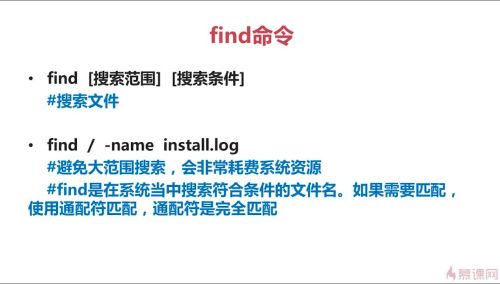 find查看全部
find查看全部 -
 aaa查看全部
aaa查看全部 -
Linux与Windows的不同
Linux严格区分大小写
Linux中所有内容以文件形式保存,包括硬件(一切内容皆文件)
Linux不靠扩展名区分文件类型
压缩包:.gz,.bz2,.tar.bz2,.tgz等
二进制软件包:.rpm
网页文件:.html,.php
脚本文件:.sh
配置文件:.conf
Windows下的程序不能直接在Linux中安装执行(需通过模拟器)
好处:Windows中大量的木马病毒绝不可能在Linux中直接执行
查看全部 -
Linux学习方法
先要尝试自己解决(网上查些资料,相关文档)
-帮助
-文档
-示例
提问的智慧
-问题详尽(具体的知识点,最好把报错的地方截图)
查看全部 -
Linux应用领域:1.基于Linux的企业服务器
2.Linux在嵌入式领域
查看全部 -
正确及错误输出重定向 ls &>> 文件名 前面的结果不论正确错误均输出到该文件内 ls >> 文件名 2>>文件名 把正确的结果输出到一个文件内,错误的结果输出到一个文件内 wc 【选项】【文件名】 选项】 -c 统计字节数 -w 统计单词数 -l 统计行数查看全部
-
netstat -an | grep ESTABLISHED | wc -l 用力查看连接我们服务器的ip数量查看全部
-
;多命令执行符号 ls ; ifconfig &&逻辑与 前面正确执行,才会执行 ||逻辑或 前面错误执行,才会执行 ls && echo yes || echo no 可用来检查命令是否正确执行 管道符 | 前面执行的结果交给后面执行查看全部
-
/dev/null 不输出任何内容查看全部
-
压缩与解压缩
常用压缩格式:.zip .gz .bz2
常用压缩格式:.tar.gz .tar.bz2
.zip压缩
zip 压缩文件名 源文件 //压缩文件
zip -r 压缩目录名 源目录 //压缩目录
.zip格式解压缩
unzip 压缩文件 //解压缩文件
.gz格式压缩
gzip 源文件 //压缩为.gz格式的压缩文件,源文件会消失
gzip -c 源文件 > 压缩文件 //压缩为.gz格式,源文件保留
gzip -r 目录 //压缩目录下所有子文件,但是不能压缩目录
.gz解压缩
gzip -d 压缩文件 //解压缩文件
gunzip 压缩文件 //解压缩文件
bzip压缩
bzip2 源文件名 //压缩文件,源文件会消失
bzip2 -k 源文件 //压缩后保留源文件
*bzip不能压缩目录
bzip解压缩
bzip -d 压缩文件 //解压bzip2文件
bunbzip 压缩文件 //压缩文件
打包命令tar
tar -cvf 打包文件名 源文件 //压缩为tar格式
tar -zvcf 压缩包名.tar.gz 源文件 //压缩为.tar.gz格式
tar -jvcf 压缩包名.tar.bz2 源文件 //压缩为.tar.bz2格式
解压tar
tar -xvf 打包文件名 //解压tar格式文件
tar -zxvf 压缩包名.tar.gz //解压.tar.gz格式文件
tar -jxvf 压缩包名.tar.bz2 //解压.tar.bz2格式文件
-c:打包
-v:显示过程
-f:指定打包后的文件名
-x:解打包
-z:压缩为.tar.gz格式
-j:压缩为.tar.bz2格式
其他用法
tar -jxvf 打包文件名 -C 绝对路径 //指定解压缩位置
tar -zcvf 绝对路径(/tmp/)+打包文件名 源文件 源文件 //将多个文件解压到指定路径
tar -ztvf 压缩包文件名 //查看压缩包内文件打包压缩与解压缩
tar -cvf 打包文件名 源文件
选项:
-c:打包
-v:显示过程
-f:指定打包后的文件名
例如:
tar -cvf longzls.tar longzls
tar -xvf 打包文件名
选项:
-x:解打包
例如:
tar -xvf longzls.tar
tar -zcvf 压缩包名.tar.gz 源文件
选项:
-z:压缩为.tar.gz
tar -zxvf 压缩包名.tar.gz
选项:-x:加压缩.tar.gz格式
tar -jcvf 压缩包名.tar.bz2 源文件
选项:
-j:压缩为.tar.bz2
tar -jxvf 压缩包名.tar.bz2
选项:-x:加压缩.tar.bz2格式
tar -jxvf jp.tar.bz2 -C /tmp/
解压缩到指定目录,只能放在后面
tar -ztvf test.tar.gz
不解压,查看压缩包的内容查看全部 -
man,--help,help,info总共四种获取帮助的命令。
1. 命令 --help 获取选项帮助
例如:ls --help
2.help shell内部命令
例如:whereis可以用来判断一个命令是否是shell内部命令,ls在/bin/下面有可执行文件
说明ls命令不是shell内部命令,cd命令在/bin/下面没有相应的可执行文件,所以是shell
自带的命令.
3.info 命令
info里面内容十分繁琐,是关于命令的一个巨大的帮助文档,里面有各个版本对于此命令
的说明。
-回车:进入带*号的说明
-u: 进入上层页面
-n: 进入下一个帮助小节
-p: 进入上一个帮助小节
-q: 退出2015-09-22
查看全部 -
grep [选项] 字符串 文件名 (字符串使用 "" 包围,结果为行记录)
-i 忽略大小写
-v 排除指定字符串
find 命令与 grep 命令的区别
find:在 系统 中搜索符合条件的 文件名,使用 通配符(完全)匹配
grep:在 文件 当中搜索符合条件的 字符串,使用 正则表达式 (包含)匹配
通配符(完全)匹配:搜索文件名
正则表达式 (包含)匹配:搜索文件中的数据查看全部 -
文件搜索命令find [搜索范围] [搜索条件]
* 匹配任意内容;
? 匹配任意一个字符;
[] 匹配任意一个中括号内的字符;
find / -name install.log
find /root -iname install.log /不区分大小写
find /root -user root /按照所有者搜索
find /root -nouser /查找没有所有者的文件
没有所有者的文件是垃圾文件可以清理,
1、但是proc、sys目录下的内核交互产生的文件不能进行清理;
2、外来文件,如U盘、外来数据是没有所有者的;
find /var/log -mtime +10 /查找10天前修改的文件
-10 10天内修改文件
10 10天当天修改的文件
+10 10天前修改的文件
atime 文件访问时间
ctime 改变文件属性
mtime 修改文件内容
find . -size 25k /查找当前目录文件大小是25k的文件
只能是小写的k,或大写的M;
-25k 小于25KB的文件
25k 等于25KB的文件
+25k 大于25KB的文件
find . -inum 262422 /查找i节点是262422的文件
find /etc -size +20k -a -size -50k /查找/etc/目录下,大于20KB并且小于50KB的文件
-a and 逻辑与,两个条件都满足;
-o or 逻辑或,两个条件满足一个即可;
find /etc -size +20k -a -size 50k -exec ls -lh {} \;
查找/etc/目录下,大于20KB并且小于50K的文件,并显示详细信息
-exec/-ok命令{} \;对搜索结果执行操作
查看全部
举报

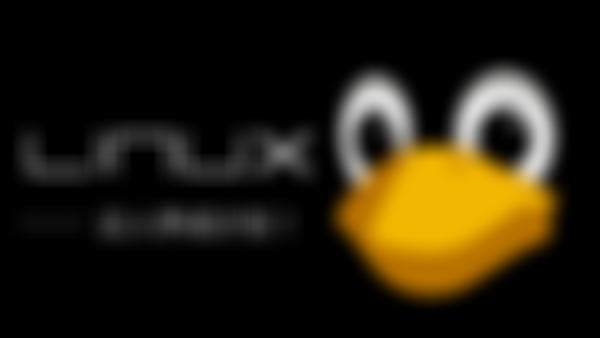

 grep
grep 加*号匹配任意内容
加*号匹配任意内容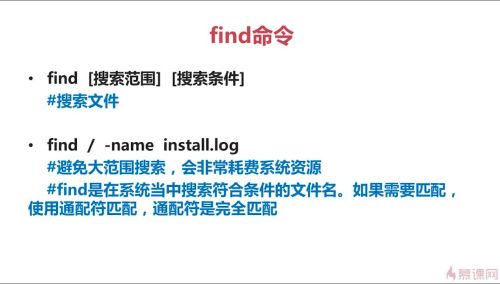 find
find aaa
aaa

